Win11图片格式怎么转换?在我们平常电脑图片的使用中,有时候需要特定的图片格式才可以将其打开。对此很多用户还需要使用到专业的软件来转换。其实在Win11系统中,你不需要特地使用图片转换软件就可以轻松操作哦。下面我们一起来看看小编是如何操作的吧。
具体内容如下:
1、找到需要转换格式的图片,鼠标右键单击选择打开方式为画图。
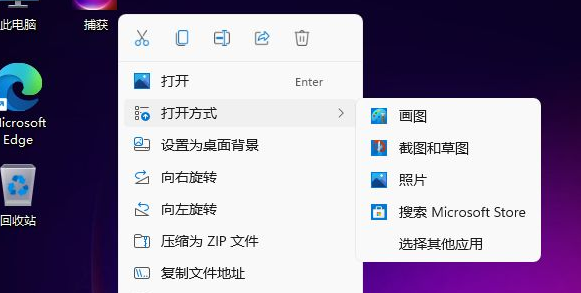
2、点击画图工具左上角的【文件】。
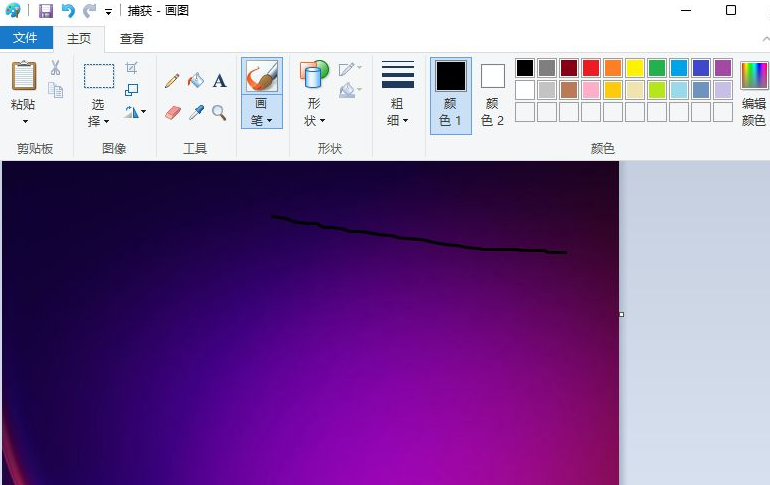
3、点击【另存为】,选择要转换的格式,例如点击【PNG图片】。
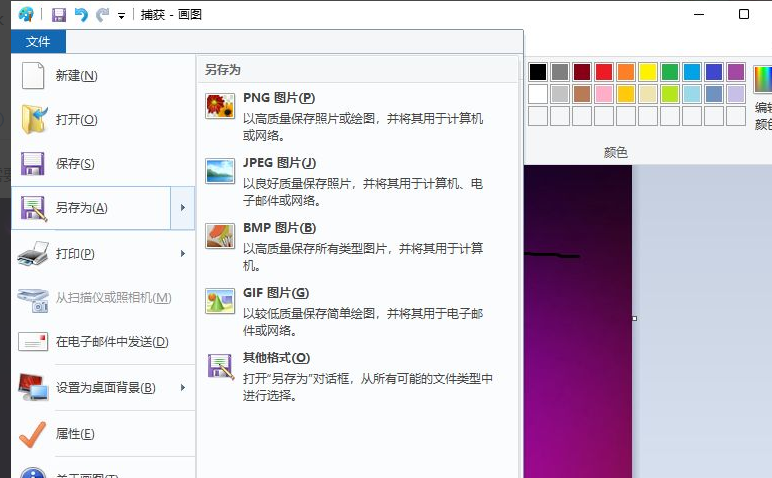
4、选择文件保存的位置,点击【保存】即可得到转换格式后的图片啦。
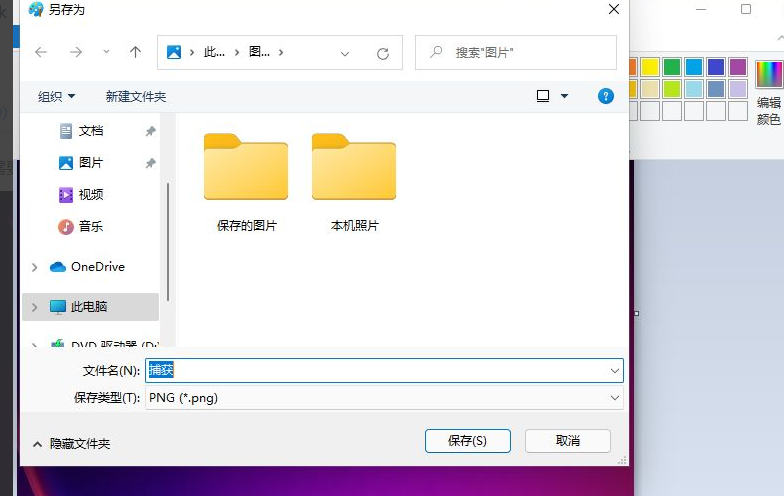
以上就是全部内容了,大家可以去试试看。

 时间 2022-08-04 11:31:46
时间 2022-08-04 11:31:46 作者 admin
作者 admin 来源
来源 

 立即下载
立即下载




